Anuncio
Entre promociones, boletines informativos, notificaciones y todo lo demás que llega a su bandeja de entrada todos los días, es muy fácil acumular demasiados correos electrónicos. Si no tiene tiempo para lidiar con eso, podría encontrarse sentado en una bandeja de entrada con más de 20 a 30 mil mensajes.
En algún lugar, tienes mensajes importantes que no quieres perder. Pero, ¿cómo se vacía el desorden sin tirar al bebé con el agua del baño?
Si sigue el proceso descrito en este artículo, puede bajar a la bandeja de entrada cero en al menos 30 minutos. A lo sumo, una hora. ¿Quieres probarlo? Abre tu bandeja de entrada hinchada y síguenos.
La bandeja de entrada de Gmail hinchada
Presentamos la bandeja de entrada de una persona muy ocupada.
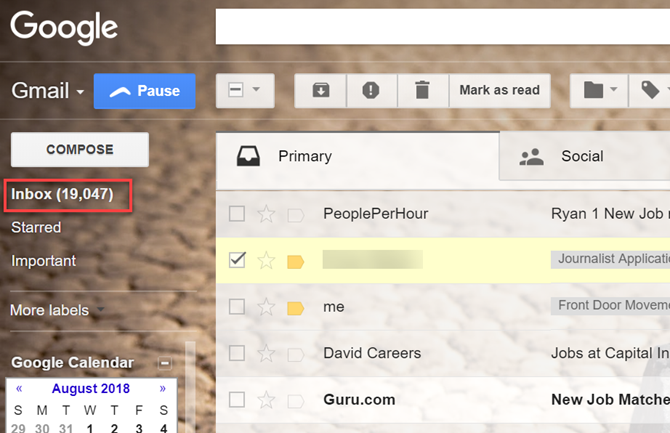
Así es. Casi 20,000 mensajes de correo electrónico no leídos. Esos son solo los no leídos. El tamaño total de mi cuenta de correo electrónico antes de comenzar este proceso estaba enviando 35,000 mensajes.
Por lo tanto, lo primero que debe hacer es cortar la fruta baja.
Tirar la basura
No hay que decir que debes sacar la basura con frecuencia, no solo en casa sino también en tu bandeja de entrada de Gmail.
Haga clic en su Basura en la barra de navegación izquierda, haga clic en el cuadro "seleccionar todo" en la parte superior de la lista de mensajes y luego haga clic en el enlace "Todas las conversaciones" que aparece antes del primer correo electrónico.
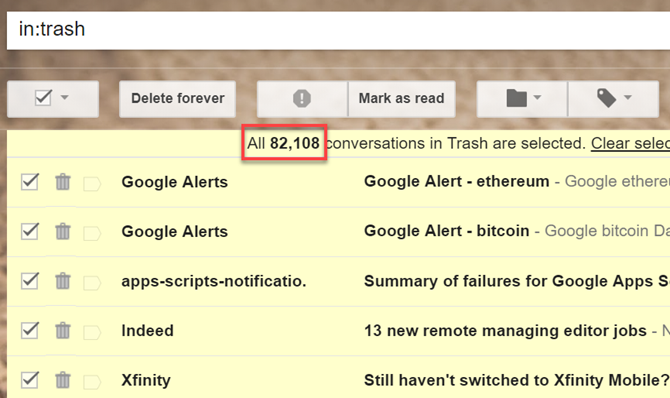
Luego haga clic en Borrar para siempre.
Próximo, ir tras spam de Gmail. En el campo de navegación, haga clic en el Correo no deseado enlace, y luego haga clic en "Eliminar todos los mensajes de spam ahora".
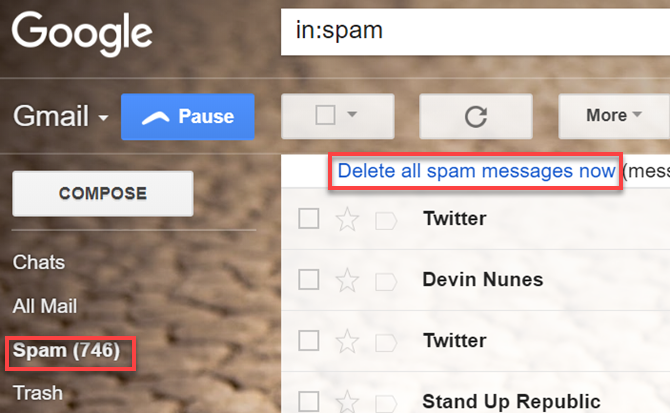
Se siente bien, ¿verdad? Todavía no hemos hecho mella en la bandeja de entrada, pero es una gran sensación comenzar a limpiar su bandeja de entrada después de haber sacado la basura.
Ahora para el siguiente nivel de fruta baja.
Social y Promociones
Si está utilizando la bandeja de entrada de Gmail de estilo predeterminado de Google, verá Social y Promoción pestañas en la parte superior de su bandeja de entrada.
Haga clic en cada uno de estos y desplácese hacia abajo por la lista en busca de grandes volúmenes de duplicados.
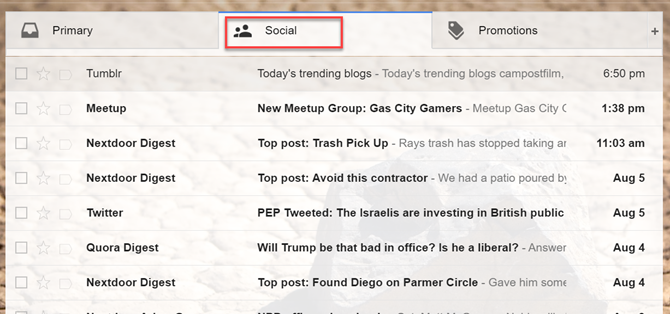
Estos son los culpables que llenan su bandeja de entrada todos los días.
Cuando los encuentre, abra el correo electrónico y busque el Darse de baja enlace cerca de la parte superior o inferior del correo electrónico.
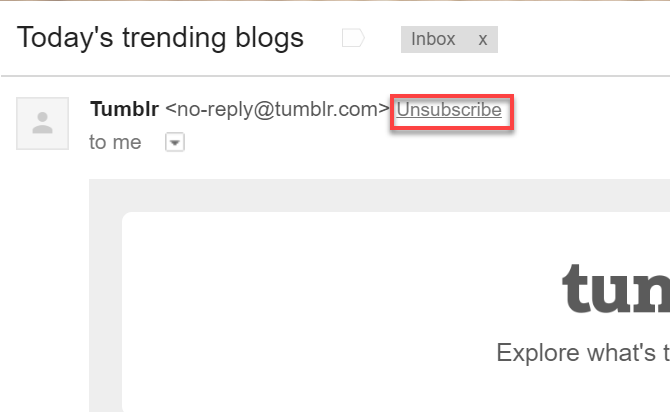
Solo revise las primeras páginas de publicaciones de Social y Promoción en busca de grandes grupos de duplicados. Sólo limpiando sus boletines electrónicos 5 aplicaciones para administrar buenos boletines por correo electrónico y cancelar la suscripción de correo no deseado¿Te gusta suscribirte a boletines? Estas herramientas lo ayudan a administrarlas en su bandeja de entrada y cancelar la suscripción de las que no desea. Lee mas reducirá drásticamente la cantidad de correos electrónicos que llenan su bandeja de entrada todos los días.
No pases demasiado tiempo haciendo esto, porque ahora hay peces más grandes para freír. Una vez que hayas terminado con este artículo, querrás leer el artículo de Sandy sobre dominar la ansiedad de la bandeja de entrada de Gmail Cómo dominar la ansiedad de la bandeja de entrada de GmailTantos correos electrónicos, tan poco tiempo. ¿Te sientes así cuando se trata de administrar tu bandeja de entrada de Gmail? Le mostramos configuraciones simples y herramientas útiles para organizar y proteger su bandeja de entrada de Gmail. Lee mas para evitar volver a meterse en este desastre.
Una vez que se haya dado de baja de los correos electrónicos más comunes, haga clic en el Seleccionar todo ícono en la parte superior nuevamente, y haga clic en el enlace "Seleccionar todas las conversaciones" en la parte superior.
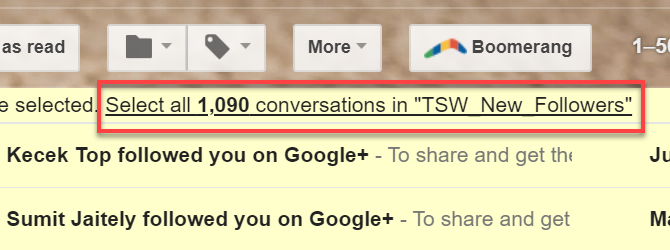
Haga clic en el icono de la papelera para eliminarlos a todos.
Repita el mismo proceso en la pestaña Promociones. Cuando haya terminado de eliminar todo esto, es probable que ya haya reducido su bandeja de entrada en unos pocos miles.
Y solo te estás calentando.
Copia de seguridad y eliminar correos electrónicos etiquetados
Hace años, solía ser parte de un equipo que realizaba investigaciones en línea. Durante el tiempo que estuve allí acumulé unos pocos miles de correos electrónicos, todos ellos aplicado con una etiqueta especial de Gmail Cómo ordenar su bandeja de entrada de Gmail por remitente, asunto y etiquetaHay un secreto esencial para administrar Gmail: aprenda a ordenar su bandeja de entrada de Gmail con filtros como asunto, remitente y etiquetas. Lee mas de la dirección de correo electrónico entrante y vinculada.
La dirección se cerró en 2015, pero nunca me molesté en eliminar todos esos correos electrónicos.
Es probable que haya creado todo tipo de etiquetas hace años. Quizás incluso haya automatizado el proceso con filtros para correos electrónicos entrantes. Todos esos correos electrónicos están ahí desperdiciando espacio.
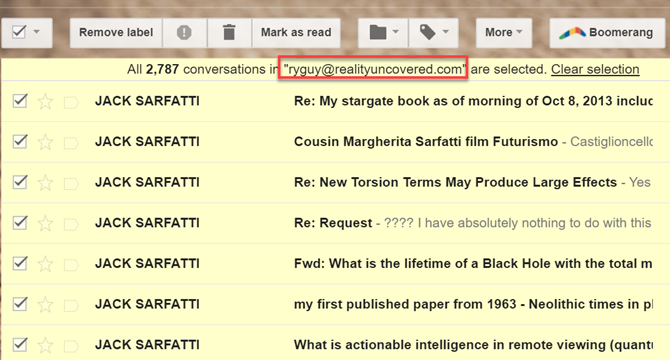
No puede simplemente eliminar correos electrónicos etiquetados en masa, porque los etiquetó por una razón. Tal vez contienen años de investigación, o son un archivo histórico de algún trabajo que hiciste y que simplemente no quieres perder.
Haga una copia de seguridad de los correos electrónicos etiquetados importantes
Por suerte, es muy fácil copia de seguridad de todos esos correos electrónicos a granel utilizando la función de exportación de cuenta de Google.
Google ofrece un Descargue sus datos página para cada servicio en su cuenta de Google.
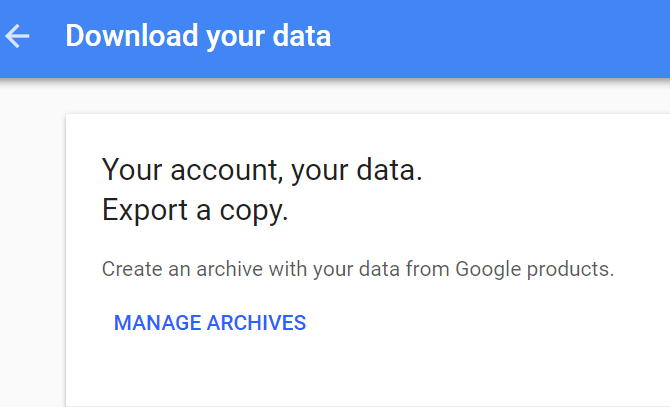
Haga clic en Administrar archivos enlace, y luego haga clic en Crear nuevo archivo.
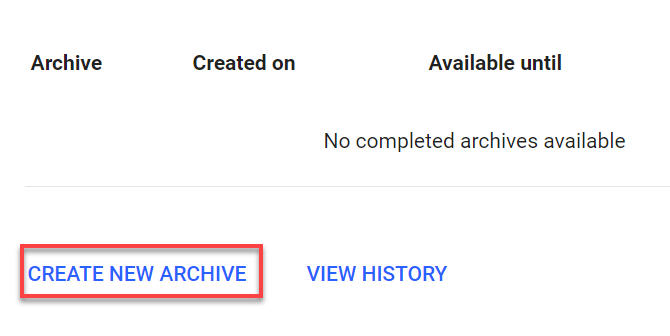
Desplácese hacia abajo a su lista de cuentas y haga clic No seleccionar ninguno para anular la selección de todas las cuentas.
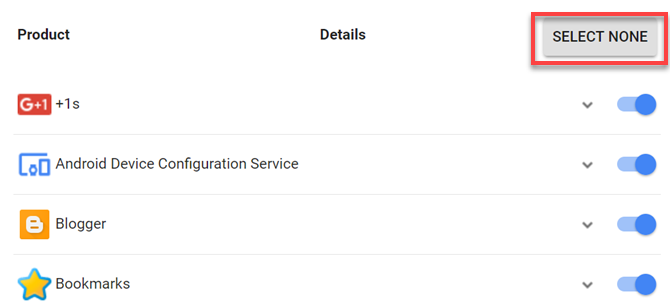
Luego, desplácese hacia abajo a su cuenta de Gmail y haga clic en el interruptor para habilitar ese servicio solamente.
Haga clic en la flecha desplegable y haga clic en Seleccionar etiquetas.
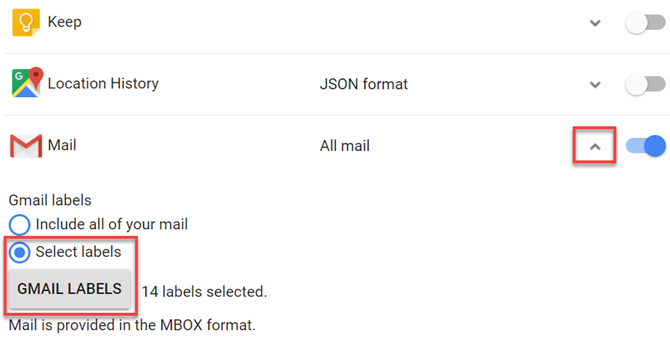
Desplácese por la lista de etiquetas que ha creado en su cuenta de Gmail y seleccione todas las etiquetas de las que desea realizar una copia de seguridad completa.
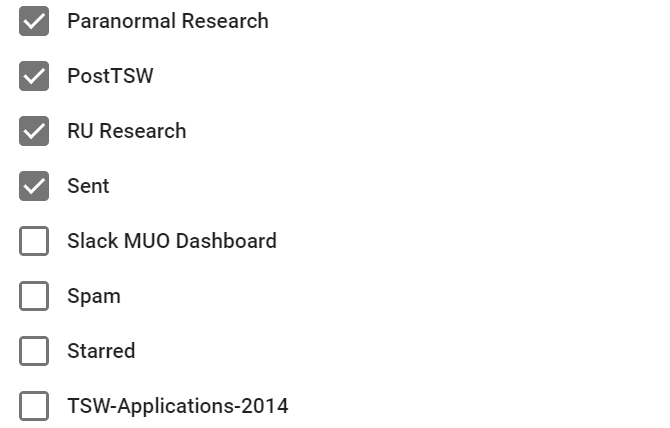
En la lista, puede seleccionar el formato de archivo comprimido y el tamaño máximo de archivo.
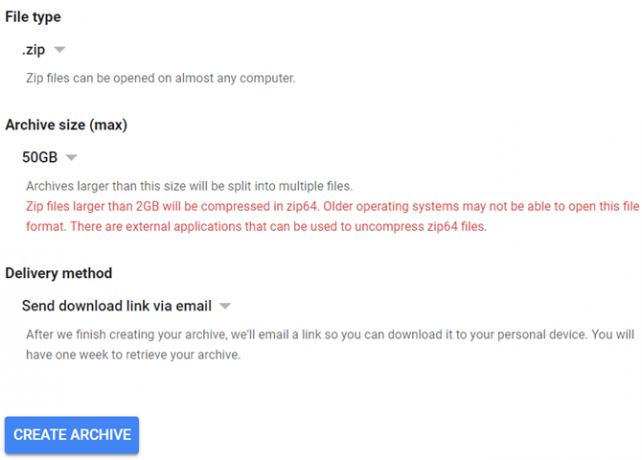
Finalmente, haz clic en Crear archivo botón.
Google le enviará un correo electrónico que ha comenzado a tomar su archivo. Puede tomar algunas horas o incluso un día, pero eventualmente, recibirá un correo electrónico de seguimiento cuando el archivo esté listo para descargar. El enlace de descarga estará justo en el mensaje de correo electrónico.
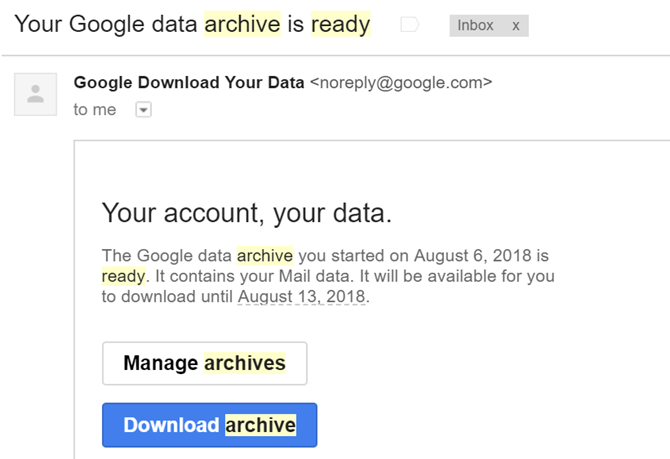
Una vez que haya descargado y guardado su archivo de correo electrónico en un lugar seguro, estará listo para comenzar a borrar los correos electrónicos etiquetados.
Eliminar correos electrónicos y etiquetas etiquetados
De vuelta en su bandeja de entrada de Gmail, haga clic en cada etiqueta para que se muestren los correos electrónicos y seleccione Todas de la lista de selección.
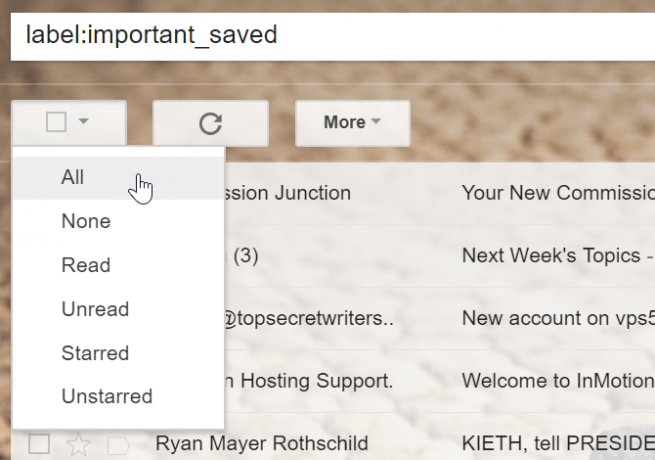
Recuerda selecciona todas las conversaciones como lo hiciste antes.
Haga clic en el icono de la papelera para eliminar todos esos correos electrónicos.
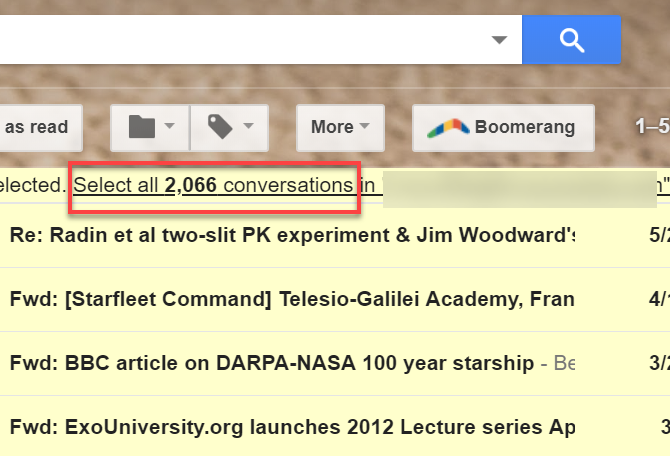
Si tiene suerte, encontrará etiquetas con miles de correos electrónicos que puede limpiar de su bandeja de entrada ahora que tiene una copia de seguridad.
Una vez que haya limpiado todos los correos electrónicos, no olvide eliminar todas esas etiquetas antiguas. Simplemente haga clic en el menú desplegable en el lado derecho del nombre de la etiqueta y elija Eliminar etiqueta de la lista.
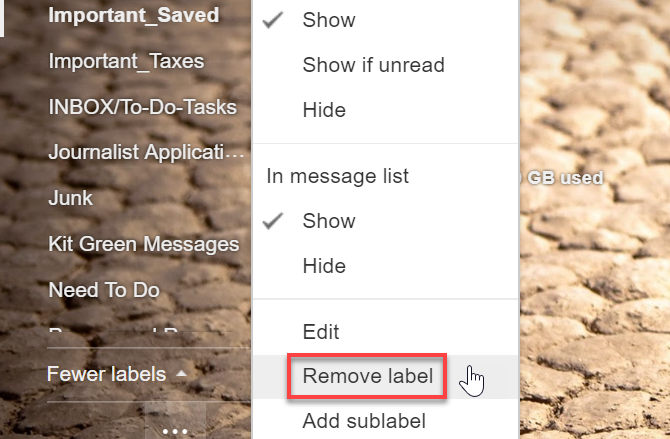
En este punto, ya deberías haber reducido significativamente el tamaño de tu bandeja de entrada. Pero no nos contengamos. Tenemos algunos trucos más bajo la manga.
Eliminar correos electrónicos antiguos
Si tiene decenas de miles de correos electrónicos, las probabilidades son bastante buenas de que incluso los correos electrónicos que solían ser importantes hace cuatro o cinco años ya no sean muy importantes.
Ahora es el momento de cavar realmente la casa profunda y limpia. Vamos a deshacernos de esos correos electrónicos muy antiguos.
Para hacer esto, simplemente escriba "older_than: 2y" en el Campo de búsqueda de Gmail. Puede establecer el límite de tiempo que desee cambiando 2 a la cantidad de años de correo electrónico que desea conservar.
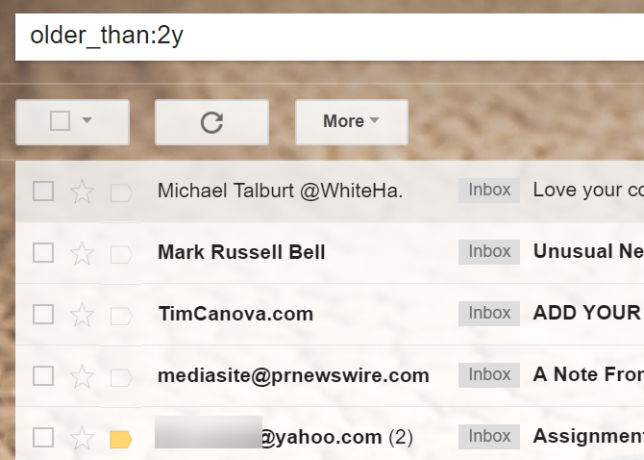
Solo recuerda que, sea cual sea el volumen de correos electrónicos que "guardes", tendrás que clasificarlos al final para extraer los realmente importantes. Por lo tanto, haga que este plazo sea lo más pequeño posible.
Seleccione Todas correos electrónicos y selecciona todas las conversaciones, luego haz clic en el ícono Papelera tal como lo has estado haciendo todo el tiempo.
Después de eso, su bandeja de entrada de correo electrónico de decenas de miles debería estar llegando a los miles por fin en este punto.
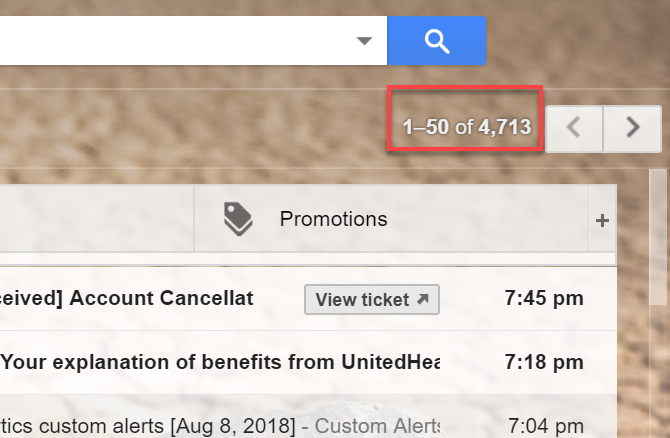
En este punto, es hora de adoptar un enfoque un poco más selectivo para limpiar el desorden restante.
Limpiar, ordenar y organizar
Primero, considere que cualquier correo electrónico que no haya abierto en realidad hace más de un par de semanas, probablemente nunca lo abrirá.
Puede limpiarlos rápidamente buscando todos los correos electrónicos no leídos con más de diez días de antigüedad.
En el campo de búsqueda, simplemente escriba "is: unread older_than: 10d".
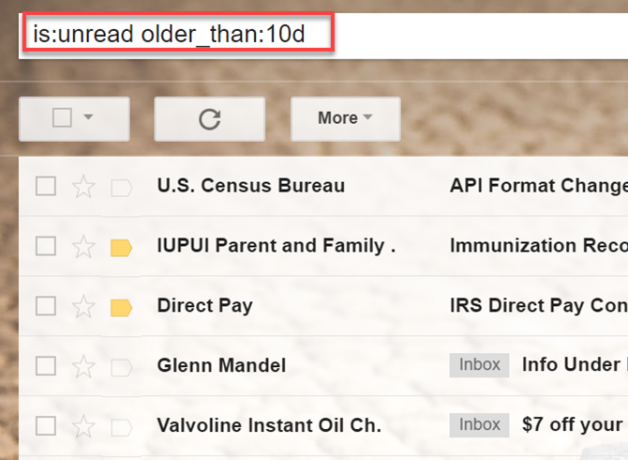
Seleccione y elimine todos los correos electrónicos enumerados.
Otro enfoque para recortar aún más la lista restante de correos electrónicos es buscar spam típico o líneas de asunto promocionales. Puede hacerlo escribiendo búsquedas como "subject: deal", "subject: giveaway" o "subject: last chance".
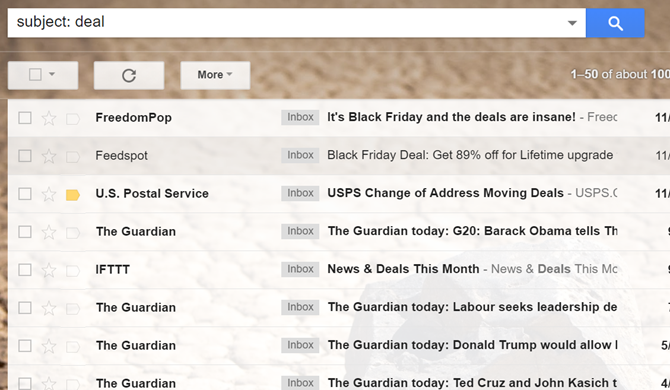
Cada búsqueda debe aparecer más de 100 correos electrónicos a la vez. Solo sigue eliminándolos.
Termina tu bandeja de entrada
En este punto, su montaña de decenas de miles de correos electrónicos debería reducirse a un tamaño mucho más manejable. Ahora ha concentrado su bandeja de entrada en mensajes de correo electrónico que son importantes para usted y que quizás desee conservar.
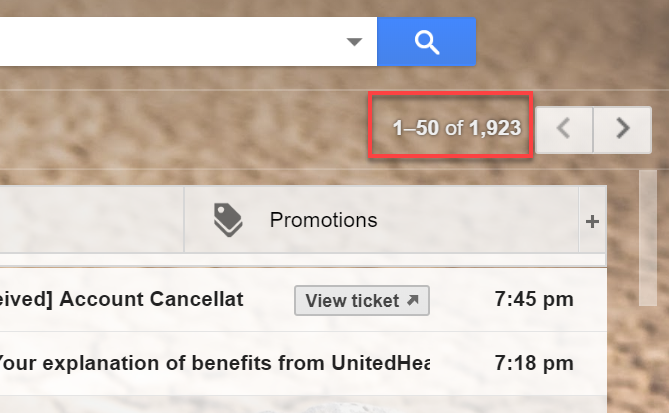
Luego, comience a desplazarse por los correos electrónicos restantes. Cuando detecte correos electrónicos importantes que desea conservar, simplemente arrástrelos a las etiquetas que ha creado para ellos (o cree nuevas etiquetas si aún no existen).
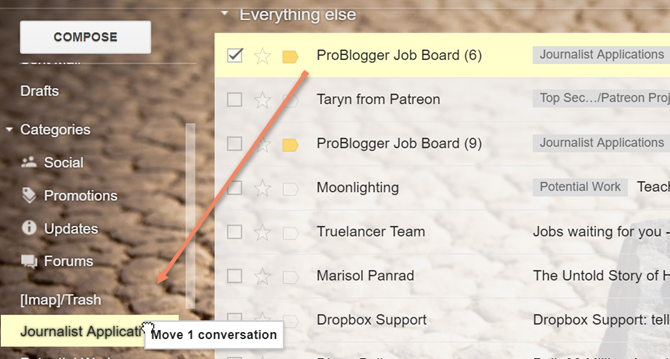
Esto suena como una tarea, pero escanear visualmente una página de correos electrónicos a la vez solo debería mostrar algunos que realmente desea conservar. Luego puede seleccionar todos los correos electrónicos en esa página y eliminarlos todos. Esto eliminará aproximadamente 50 correos electrónicos a la vez.
Recuerde, cada vez que observe que aparece un remitente repetido, abra el correo electrónico y haga clic en la flecha desplegable junto al botón de respuesta. De esta lista, haga clic en "Filtrar mensajes como este".
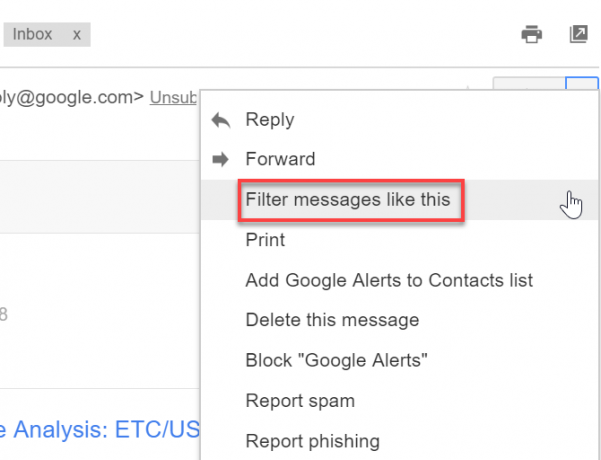
Luego seleccione todo y elimine la lista de correos electrónicos coincidentes que aparecen.
Al etiquetar, filtrar y eliminar grandes bloques de correos electrónicos, obtendrá esa lista de poco más de 1,000 correos electrónicos hasta esa milagrosa bandeja de entrada cero en muy poco tiempo.
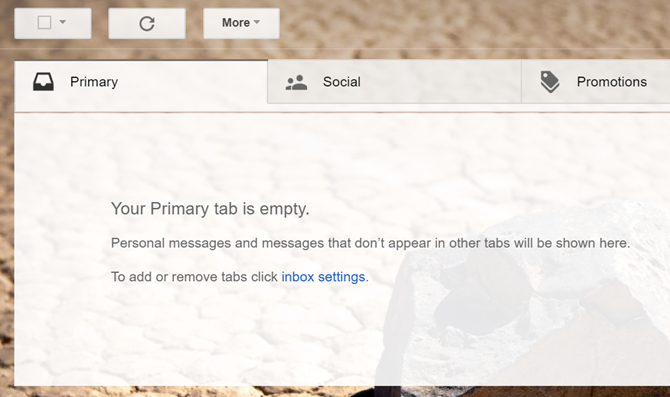
Es una sensación tremenda ver esa nota "vacía" en la bandeja de entrada, ¡especialmente cuando pasaste años sin verla!
No dejes que la bestia crezca
Ahora que te has tomado el tiempo para finalmente volver a controlar esa bestia gigante de una bandeja de entrada, es importante evitar que vuelva a crecer demasiado. La mejor manera de hacerlo es estudiar todas las funciones que Gmail tiene disponibles para mantener las cosas organizadas y optimizadas.
Puede conocer esas características en nuestro Guía del usuario avanzado de Gmail La guía del usuario avanzado de GmailEsta Guía gratuita de Gmail es para aquellos de ustedes que ya usan Gmail como cliente de correo electrónico y desean aprovechar al máximo sus numerosas funciones de productividad. Lee mas , y nunca enfrentarás tener que pasar por este proceso nuevamente.
Crédito de imagen: Nomadsoul1 /Depositphotos
Ryan tiene una licenciatura en ingeniería eléctrica. Ha trabajado 13 años en ingeniería de automatización, 5 años en TI y ahora es ingeniero de aplicaciones. Ex editor jefe de MakeUseOf, ha hablado en conferencias nacionales sobre visualización de datos y ha aparecido en la televisión y radio nacionales.